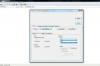Problémy s portom IP môžu spôsobiť, že tlačiarne prejdú do režimu offline.
Kredit za obrázok: Hemera Technologies/Photos.com/Getty Images
Keď je tlačiareň v operačnom systéme Windows nastavená na režim offline, zariadenie nebude môcť odosielať ani tlačiť žiadne dokumenty. Tlačiareň môžete manuálne prepnúť do režimu online pomocou nástroja na vytváranie frontov, ale v niektorých prípadoch sa tlačiareň neustále prepína do režimu offline kvôli problému s portom IP. Ak chcete zabrániť prepnutiu tlačiarne do režimu offline, musíte overiť adresu IP tlačiarne a vytvoriť nový port IP.
Krok 1
Otvorte ponuku Štart a kliknite na položku Ovládací panel.
Video dňa
Krok 2
Dvakrát kliknite na ikonu Tlačiarne a faxy alebo Tlačiarne a zariadenia.
Krok 3
Kliknite pravým tlačidlom myši na ikonu tlačiarne, ktorá sa stále prepína do režimu offline, a v zobrazenej kontextovej ponuke vyberte položku Vlastnosti.
Krok 4
Prejdite na kartu Porty v hornej časti kontextového okna.
Krok 5
Kliknite na tlačidlo s názvom „Pridať port“.
Krok 6
Z rozbaľovacieho zoznamu vyberte Štandardný port TCP/IP a kliknite na „Nový port“.
Krok 7
Zadajte IP adresu tlačiarne a kliknite na „Ďalej“ a „Dokončiť“. Tlačiareň sa automaticky prepne do režimu online a prestane sa prepínať do režimu offline.